'>
Ovládače zariadenia súvisiace s procesorom AMD by ste mali udržiavať aktualizované, aby ste ich mohli udržiavať v dobrom stave.
Upozorňujeme, že pre procesor samotný neexistuje žiadny konkrétny ovládač. Stále by ste však mali aktualizovať ovládače pre príslušné zariadenia vrátane grafickej jednotky vo vnútri procesora a čipsetu na základnej doske.
Aktualizácia ovládačov zariadenia:
Aktualizáciu ovládača zariadenia by ste mali vyskúšať jednoduchými spôsobmi uvedenými nižšie:
Metóda 1: Stiahnite si ovládače z webových stránok výrobcov hardvéru
Ovládač pre svoje zariadenie si môžete stiahnuť z oficiálnej webovej stránky výrobcu hardvéru. Môžete to urobiť takto:
1) Prejdite na oficiálnu webovú stránku AMD alebo výrobcu základnej dosky a vyhľadajte model produktu.

2) Prejdite na stránku s ovládačmi pre váš monitor a potom si stiahnite správny a najnovší ovládač pre tento monitor.
Stiahnite si správny ovládač pre svoju variantu systému Windows. Mali by ste vedieť, aký systém je v počítači spustený - či už je to Windows 7, 8 alebo 10, 32-bitová alebo 64-bitová verzia atď.
3) Otvorte stiahnutý súbor a podľa pokynov na obrazovke nainštalujte ovládač do počítača.
Metóda 2: Automatická aktualizácia ovládačov
Ak nemáte čas, trpezlivosť alebo zručnosti na manuálnu aktualizáciu ovládačov, môžete to urobiť automaticky pomocou Driver easy .
Driver easy automaticky rozpozná váš systém a nájde preň správne ovládače. Nemusíte presne vedieť, v akom systéme je váš počítač spustený, nemusíte riskovať stiahnutie a inštaláciu nesprávneho ovládača a nemusíte sa báť, že pri inštalácii urobíte chybu.
Ovládače môžete stiahnuť a nainštalovať pomocou softvéru Free alebo pre verzia Driver Easy. Ale s verziou Pro to trvá iba 2 kliknutia (a dostanete plná podpora a a 30-denná záruka vrátenia peňazí ):
1) Stiahnuť ▼ a nainštalovať Driver easy .
2) Bež Driver easy a kliknite na ikonu Skenovanie teraz tlačidlo. Driver easy potom prehľadá váš počítač a zistí prípadné problémové ovládače.

3) Kliknite na ikonu Aktualizácia Kliknite na tlačidlo vedľa vášho zariadenia AMD a stiahnite si preň najnovší a správny ovládač, potom ho môžete nainštalovať manuálne. Môžete tiež kliknúť na ikonu Aktualizovať všetko Tlačidlo vpravo dole na automatickú aktualizáciu všetkých zastaraných alebo chýbajúcich ovládačov v počítači (vyžaduje sa Pro verzia - výzva na aktualizáciu sa zobrazí po kliknutí na položku Aktualizovať všetko).
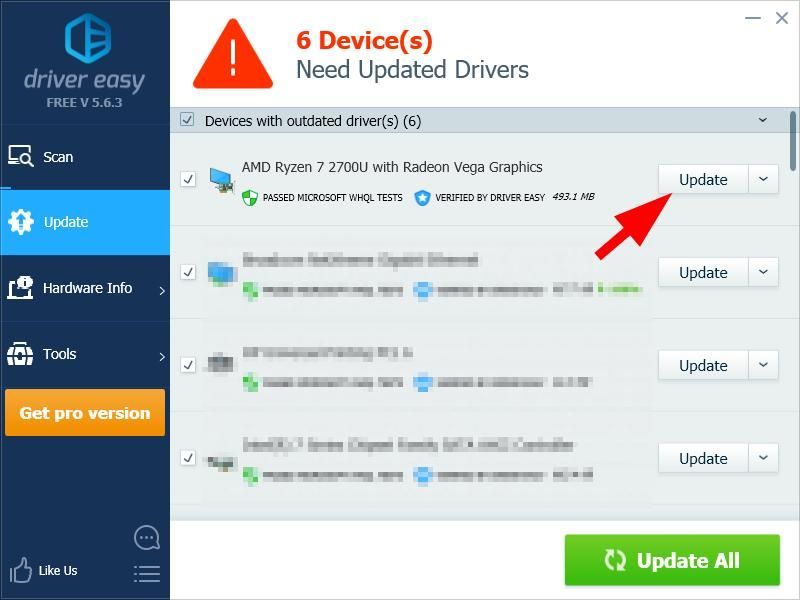



![[VYRIEŠENÉ] Závažná chyba Steam: Nepodarilo sa pripojiť k procesu lokálneho klienta Steam](https://letmeknow.ch/img/knowledge/20/steam-fatal-error.png)


![Kedy a ako bezpečne aktualizovať BIOS [Rýchla príručka]](https://letmeknow.ch/img/knowledge/39/when-how-safely-update-bios.png)